4.2 Discos duros
4.2.1 Principio de funcionamiento
Todo lo comentado en los apartados 4.1.1.1 y 4.1.1.2 es válido para los discos
duros por lo que, en este apartado, solo comentaremos algunos aspector
específicos de los díscos duros.
Ilustración 4.15. Vista del interior de un disco duro
Como se comentó en el apartado 4.1.1.2, tanto los discos duros como
los flexibles, disponen de un brazo móvil que desplaza la cabeza radialmente
por la superficie del disco duro y tangencial a cada una de las pistas que lo
forman. Pero, a diferencia de lo que sucede en los discos flexibles, en los
discos duros, la cabeza no puede tocar la superficie del disco en ningún
momento, puesto que de lo contrario, la superficie del disco duro, muy sensible,
se rayaría y los datos afectados quedarían inutilizados. Por tanto, la cabeza de
lectura/escritura de un disco duro, flota a una distancia muy pequeña de la
superficie, pero ¿a qué distancia debe flotar?
Si se sitúan demasiado lejos, exigirá que la cabeza proporcione campos
magnéticos muy grandes, con lo que la zona del soporte afectada por estos
campos será en general también grande. Si se ponen demasiado cerca se
corre el riesgo de que la cabeza roce con el soporte y, dado el movimiento del
soporte, la cabeza podría desprender virutas del soporte dejándolo inservible.
La solución será seguir una opción de compromiso, es decir, lo más
cerca posible que permita la tecnología, sin riesgo de que rocen la cabeza y el
soporte.
Cuanto más cerca estén el soporte y la cabeza más débil puede ser la
corriente eléctrica y, por tanto, los campos magnéticos utilizados; esto, ante
Ilustración 4.16. Detalle del interior de un disco duro donde se puede
apreciar la batería de discos
todo nos permitirá la mayor densidad de datos que es lo que se busca y un
consumo reducido.
En el caso de un disco duro, los discos giran a 5.400, 7.000 y hasta
10.000 r.p.m. y la distancia entre la cabeza y el disco es del orden de una micra
o menor. ¿Qué ocurriría si una partícula de polvo que se encuentre en el
ambiente se posara sobre el disco?. Irremediablemente, en algún momento, la
cabeza pasará por encima de esta partícula y la partícula será arrastrada por la
cabeza, ya que su tamaño será mayor que la distancia de la cabeza al disco,
con el consiguiente riesgo de que se raye el disco y produzca el desgarro de
una parte de la superficie.
Para evitar este problema los discos duros vienen dentro de una caja
blindada herméticamente con el fin de aislarlos de las partículas de polvo del
exterior. Por esta razón no se debe abrir un disco duro, en caso de reparación
debe hacerse en un lugar esterilizado preparado a propósito para este fin.
Otra diferencia, entre los discos duros y los discos flexibles, consiste en
que los discos duros están constituidos por un tándem de discos (varios discos
montados en batería) explorados por un tándem de cabezas que los leen por
ambas caras.
En los discos duros, al encender el equipo, el tánden o batería de discos
que componen el disco duro empiezan a girar, solidariamente al eje, a una
velocidad de entre 5.400 a 10.000 rpm (revoluciones por minuto) y permanece
girando hasta que apagamos el equipo. En equipos portátiles es necesario
ahorrar el máximo de energía para que las baterías duren más, por esta razón
suelen disponer de un modo de reposo, haciendo que pare el giro del disco
cuando el sistema no ha realizado ninguna petición de datos durante un cierto
tiempo.
Los discos duros modernos utilizan cabezas de efecto magneto-resistivo,
se basan en la propiedad de determinados metales de cambiar su resistencia al
ser sometidos a un campo magnético. Esto es así, porque permite una mayor
densidad superficial de datos y porque es más sencilla la eliminación de
posibles errores en el filtrado de la señal que proporciona.
Ilustración 4.17. Circuitería de un disco duro
4.2.2 Estructura de la información en un disco duro
Se utiliza una forma de ordenación de los ficheros que se distribuyen en
directorios: es el llamado sistema de ficheros.
• Para MSDOS y Windows 95/98/Me este sistema de ficheros se llama
“FAT”
• Para Windows XP se puede utilizar el sistema “FAT”, pero incorpora un
nuevo sistema denominado NTFS.
En el caso de MSDOS encontraremos el “Boot” o sector de arranque en
el que se guarda la información mínima necesaria para llamar al sistema
operativo y que el sistema arranque, además de información sobre el disco
como el número de bytes por sector y el número de sectores por cluster. El
“Boot” se almacena en el primer sector del disco.
A continuación del Boot encontramos la “FAT” (File Allocation Table) que
es la tabla de localización de ficheros. Esta tabla se encuentra duplicada por
motivos de seguridad y en ella existe una entrada o celda por cada cluster (o
unidad de asignación) del disco.
Cuando se graba un nuevo fichero en el disco se escribe su nombre y
atributos en el directorio raíz, esta información puede verse desde el
“explorador de Windows” o con el comando “Dir” del MSDOS. Además, se
apunta a una dirección dentro de la “FAT”, esta dirección de la “FAT” tiene
información sobre el lugar exacto en el disco de la localización del primer
cluster asignado a este fichero donde se comenzará a escribir o leer. Como un
fichero puede utiliza más de un cluster, y estos cluster no tienen por que
encontrarse en lugares consecutivos, también se indica en la “FAT” la posición
del siguiente cluster, así hasta completar todos los sectores.
En realidad la “FAT” es un espejo de los cluster del disco, contiene un
registro para cada cluster y en este se escribe la información necesaria sobre el
mismo. Por ejemplo, si un cluster tiene algún sector dañado y no se puede
utilizar se escribirá la información adecuada en su registro de la “FAT”, con lo
que este cluster no se volverá a utilizar, evitando la perdida de datos que
supondría ignorar esta información. Además cada registro tiene la dirección del
siguiente sector del disco en el que continúa el fichero actual y, además, en el
caso de que el cluster sea el último que utiliza un fichero, tendrá escrito en el
registro dicho dato, con lo cual el sistema sabrá que ha acabado el acceso a
disco y se ha completado la lectura del fichero.
El tamaño de cada una de las entradas de la FAT puede ser de 16 bits o
de 32 bits. En el primer caso podrá direccionar hasta 65536 cluster y en el
segundo hasta 4096 millones de cluster. Si el disco es pequeño, menor de
2GB, con un cluster de 32 KB (64 sectores físicos), podremos direccionarlo,
pero si el tamaño es superior tendríamos que utilizar un cluster de 64KB o
superior, lo que implicaría mucha perdida de espacio en el disco duro debido a
los ficheros inferiores a este tamaño. En este caso, lo lógico es utilizar una FAT
de 32 bits, que con un cluster de tan solo 8 KB podría direccionar más de
35.000 GB, por lo que se pueden utilizar cluster de menor tamaño, optimizando
la ocupación del disco duro.
Inmediatamente después de la “FAT” encontramos el “root” o raíz, que
contiene información sobre los nombres de los ficheros, su extensión y la
dirección inicial de cada fichero concreto en la “FAT”.
Seguidamente se encuentran todos los demás sectores del disco
dispuestos para su utilización.
4.2.2.1 Comando CHKDSK
Si quieres conocer el tamaño del cluster de tu disco duro, solo tienes que
ejecutar el comando CHKDSK desde una ventana DOS:
Ilustración 4.18. Información ofrecida por el comando CHKDSK del DOS.
En este ejemplo, el tamaño del cluster es de 16.384 bytes (32 sectores),
ya que es el espacio utilizado por cada unidad de asignación. Observa que el
comando CHKDSK también nos da información respecto al número de clusters
libres y totales del disco. En el caso de que hubiese sectores estropeados,
también indicaría los clusters afectados con estos sectores.
Este comando, con el modificador /F, es muy útil para reparar discos
duros en los cuales ha fracasado el comando Scandisk. Pero en este caso, si
utilizamos los entornos operativos Windows 95/98/Me, para poder ejecutarlo,
deberemos iniciar el sistema con un disco de arranque que nos inicie el sistema
en MSDOS y ejecutarlo desde allí, ejemplo:
C:\>chkdsk c: /F
En el sistema operativo Windows XP/2000/2003, se puede ejecutar
desde una ventana DOS, pero lo más probable es que nos diga que no puede
realizar la operación en este momento y nos pregunte si queremos que prepare
el volumen para que sea comprobado automáticamente la próxima vez que
iniciemos el sistema. Si confirmamos el mensaje, la próxima vez que se inicie
Windows, comprobará la integridad del disco duro, reparando los posibles
errores que encuentre.
4.2.2.2 Particiones en un disco duro
Cuando adquirimos un disco duro, normalmente, el distribuidor nos suministra
un dispositivo que sólo se ha formateado a bajo nivel. Esto quiere decir que el
fabricante le ha dado un formato en el que se han definido las pistas y el
tamaño del sector, y se han marcado los sectores defectuosos, es decir, la
estructura más básica que caracteriza la unidad. Sin embargo, antes de poder
trabajar con el disco hemos de definir una o varias particiones, dependiendo del
sistema operativo que utilicemos y de la capacidad del disco duro.
Si únicamente vamos a instalar un sistema operativo en el disco duro,
como mínimo deberemos crear una partición que en este caso será una
partición Primaria y Activa (Estado: A) y que se denominará C:, esto quiere
decir que será una partición de arranque del sistema operativo instalado. Si el
sistema operativo es Windows 95/98/Me dicha partición será del tipo FAT32 y
si utilizamos Windows NT/2000/2003/XP la partición será del tipo NTFS. Como
los discos duros actuales tienen un tamaño considerable, superior a 120 GB,
puede ser interesante crear dos particiones, una para el sistema operativo que
será una partición primaria C: y se marcará como activa, con una capacidad de
unos 40 GB y otra para datos denominada D:, con el resto del disco duro. Esta
última partición será una partición Extendida y no se marcará como Activa al
crearla. La creación de particiones se puede realizar de dos formas, según
utilicemos Windows 95/98/Me o Windows NT/2000/2003/XP.
En el primer caso, se realiza desde MSDOS con el programa FDISK.
Debemos tener en cuenta que cualquier modificación que hagamos en este
programa destruirá todos los datos de las particiones y discos implicados, por
lo que deberemos tener mucho cuidado al utilizarlo. En el apartado 4.2.8.4 se
comentan con más detalle las opciones de este programa o comando del
MSDOS.
Ilustración 4.20. Detalle de las particiones de un disco duro de 49 GB en el programa FDISK.
Si utilizamos Windows NT/2000/2003/XP, las particiones se gestionan
desde Panel de control Herramientas administrativas Administrador
de equipos Almacenamiento Administrador de discos, donde
encontraremos la siguiente ventana con toda la información de los discos
instalados y sus particiones.
Ilustración 4.21. Detalle de las particiones de un disco duro de 49 GB desde el administrador de
discos de Windows XP.
Si utilizamos una estructura con dos particiones o dos discos duros, es
conveniente que todos los documentos y ficheros de datos que tengamos los
introduzcamos en la unidad D: y dejemos la unidad C: sólo para los programas
instalados en el sistema, por lo que deberemos alojar en la unidad D: la carpeta
Mis documentos de Windows. Esto es interesante por que de este modo si en
algún momento tenemos que reinstalar o restaurar el sistema operativo desde
una copia de seguridad, no tendremos que preocuparnos por los datos y no
correremos riesgos innecesarios. Para mover la carpeta Mis documentos a
otra unidad, sólo tendremos que acceder, con el botón derecho del ratón, a las
propiedades de la carpeta Mis documentos y en la solapa destino
Ubicación de la carpeta de destino Destino, cambiar la unidad C: por la
D:. Una vez realizado el cambio, al aceptar, se iniciará un proceso, que
nosotros deberemos asentir, en el que automáticamente se moverá toda la
carpeta y su contenido a la nueva unidad.
También podría ser interesante en algún caso mover toda la carpeta
Documents and seting a la unidad D: si utilizamos Windows 2000 o XP, de
forma que cambiaríamos allí el perfil de todos los usuarios del sistema,
incluidos sus documentos, pero esta última opción es más compleja de realizar
y quizás no sea beneficiosa si en algún momento tenemos que restaurar el
sistema operativo.
Si deseamos instalar varios sistemas operativos, como puede ser el
Windows XP y el Linux, tendríamos que realizar al menos 3 particiones, una
para XP, otra para el sistema operativo Linux y otra partición denominada Swap
que es imprescindible para que Linux funcione. Si deseamos tener también una
partición de datos que pueda ser vista desde ambos sistemas operativos,
deberemos tener en cuenta que Linux no entiende el formato NTFS por lo que
dicha partición deberá tener el formato FAT32.
4.2.3 Características constructivas de los discos duros
Físicamente, un disco duro es un
conjunto de varios discos
dispuestos en batería, como las
utilizadas en los Compact Disc
de automóviles con cargador de
CD o en las gramolas que hay en
los bares, montados sobre un eje
común de forma que todos giran
a la vez solidarios a este eje,
situados en el interior caja
metálica y hermética a modo de
blindaje que los protege de
choques, de campos magnéticos
perjudiciales y de las partículas
del aire exterior. Actualmente,
debido a las mejoras
Ilustración 4.22. Detalle del interior de un disco duro
donde se puede apreciar la batería de discos y el
brazo de posicionamiento de la cabeza magnética
tecnológicas en los materiales utilizados para los discos duros se alcanzan
capacidades enormes utilizando muy pocos discos por lo que en muchos
casos, el disco duro únicamente está compuesto por un solo disco. Estos
discos, tienen material magnético por las dos caras, y cada cara dispone de
una cabeza magnética de escritura/lectura. Las cabezas se sitúan sobre los
datos mediante un brazo mecánico, que a su vez, es movido por un motor de
posicionamiento regido por la controladora del disco. La cabeza del disco envía
señales a la controladora sobre cuál es su posición real sobre el disco, de
forma que ésta corrige su posición hasta conseguir una gran exactitud.
En los discos actuales debemos distinguir entre los discos y cabezas
físicas y los lógicos. Los primeros son los que realmente tienen físicamente los
discos duros y los segundos los que nos indica en sus características para
configurar en la bios del ordenador donde será utilizado. En las siguientes
tabla, extraídas de la páginas páginas WEB de Western Digital
(http://www.wdc.com) y de Seagate (http://www.seagate.com), puede
observarse la diferencia entre los cabezales físicos “Physical read/write
heads” y los lógicos “Default read/write heads”.
Tabla 4-6 Especificaciones de discos duros.
A la vista de la tabla, podríamos pensar, que de cara a la BIOS todos
los discos indicados en la tabla son iguales, puesto que disponen de los
mismos cilindros, cabezas y sectores por pistas. En realidad, el único
parámetro real que me indica la capacidad máxima del disco es el
correspondiente a los sectores de usuario por disco o sectores garantizados
(Guaranted sectors). Al multiplicar estos valores por 512 nos da la máxima
capacidad del disco duro. El resto de parámetros de configuración de la bios,
los calculará la propia BIOS al detectar el disco duro según el modo de
direccionamiento lógico LCHS, o LBA (que se estudiará en el apartado 4.2.5)
utilizado. Por ejemplo, el disco Seagate ST310210A será detectado por la
BIOS con los siguientes parámetros según el modo de direccionamiento
utilizado:
CHS: 19.386 cilindros, 16 cabezas y 63 sectores
LBA: 1216 cilindros, 255 cabezas y 63 sectores
Si multiplicamos, en ambos casos, los cilindros por las cabezas por los
sectores, para averiguar el número de sectores totales utilizados en cada caso,
obtendremos, en el primer caso 19.535.040 sectores y en el segundo
19.541.088 sectores, valores que están ligeramente por debajo de los
19.925.880 sectores que nos garantiza el fabricante. Las capacidades en cada
caso serían:
Garantizada por fabricante: 19.925.880 x 512 = 10.202.050.560 ≈ 10
GB
CHS: 19.535.040 x 512 = 10.001.940.480 ≈ 10 GB
LBA: 19.541.088 = 10.005.037.056 ≈ 10 GB
Como se puede apreciar, en cualquiera de los tres casos, se supera los
10 GB que es la capacidad con la que se comercializa el disco duro. Teniendo
en cuenta la apreciación que hace el fabricante al indicarnos que para el
cálculo ha supuesto que 1GB = 109 Bytes y no 230 bytes que sería su valor real.
4.2.4 Cálculo de la capacidad del disco.
Cada uno de los discos que componen el disco duro está dividido en coronas
circulares llamadas pistas, numeradas desde el exterior, pista cero, hasta el
interior. Se llama cilindro al conjunto de las pistas equidistantes del eje de giro
en todos los discos y caras del disco duro. Cada disco tendrá las dos caras con
capa magnética y, por tanto, dos pistas correspondientes al mismo cilindro.
Cada una de las caras con material magnético necesitará una cabeza
lectora/escritora para acceder a su información (con la excepción de los discos
de doble cabeza lectora en paralelo, como los Barracuda 2HP de Seagate), por
tanto, el número de pistas por cilindro es igual al de cabezas. Cada una de
estas pistas está dividida en sectores de igual ángulo, que son los mínimos
segmentos de longitud de pista que pueden ser asignados en el disco para el
almacenamiento de datos. En los discos actuales los sectores suelen ser de
512 bytes. A su vez, estos sectores se agrupan a nivel del sistema operativo en
bloques de datos.
Para el cálculo de la capacidad real de un disco duro tendremos que
utilizar la información en cuanto a cabezas, cilindros y sectores que viene en el
manual de usuario o en la pegatina que incorpora el propio disco, que como se
comentó anteriormente, se corresponde con los datos lógicos y no los físicos
del disco. El cálculo de la capacidad de almacenamiento de un disco será por
tanto:
Capacidad en bytes = Cilindros x cabezas x sectores x 512 bytes.
Cap. en KB= cilindros x cabezas x sectores /2.
Como ejemplo, un disco con 14.946 cilindros, 255 cabezas lectoras y 63
sectores por pista tendrá una capacidad de (14.946 x 255 x 63) x 512 Bytes =
2.40.107.490 sect. x 512 bytes = 122.935.034.880 bytes que dividido por (1024
x 1024 x 1024) = 1073741824 = 1GB nos dará el resultado en GBytes:
122.935.034.880 / 1.073.741.824 ≈ 114.5 GB.
Sin embargo, la mayoría de los fabricantes actuales, debido a que al
utilizar el número 1024 (210 en base 2 o binario) como base de los múltiplos
(KB, MB y GB) se disminuye considerablemente el resultado, han optado por
utilizar el número 1000 como divisor, como si de nuestro sistema en base 10 se
tratara, por lo que en el ejemplo anterior, dicho disco duro se comercializará
como un disco de 122 GB, ya que 122.935.034.880 / 1.000.000.000 ≈ 122,93
GB (6 Gb más que con el método real). Esta práctica podría considerarse una
estafa, si no fuera por el hecho de que en el manual del disco duro viene una
nota indicando que para el cálculo de la capacidad del disco duro se ha
considerado que 1GB = 1000.000.000 de bytes.
4.2.5 Modos CHS y LBA
Todas las rutinas básicas de gestión de los dispositivos de almacenamiento
están escritas en la BIOS del ordenador, por lo que de ella depende el que un
ordenador pueda trabajar con un determinado disco duro o no y como se va a
realizar su gestión. En las primeras BIOS que se utilizaron en los PCS, se
implementaba un sistema de gestión de direccionamientos de discos duros
denominada CHS (Cylinder Head Sector) gestionado por la Int 13H de la BIOS.
Como en sus principios, los discos duros tenían capacidades muy pequeñas, el
sistema se desarrolló para poder soportar 1024 cilindros, 256 cabezas y hasta
63 sectores por pista, lo que nos permitiría gestionar discos de hasta (1024 x
256 x 63 x 512)/ (1024 x 1024 x 1024) ≈ 7,8 GB a este modo se le conoce
como L-CHS (Logical CHS). Pero, por otra parte, el sistema IDE (del cual
hablaremos extensamente más adelante) se desarrolló para soportar 65.535
cilindros, 16 cabezas y 255 sectores por pista, de modo qué, obtenemos una
capacidad de ≈ 127 GB, pero como estos parámetros no pueden ser
configurados en la BIOS del ordenador, la máxima capacidad que puede
soportar un PC utilizando discos IDE sería la de un disco duro de 1024
cilindros, con 16 cabezas y 63 sectores por cabeza (mínimo común divisor de
ambos sistemas), o lo que es lo mismo, de ≈ 504 MB, que fue considerado
durante mucho tiempo límite teórico de los discos duros utilizados bajo
sistemas operativos MSDOS, aunque, más bien era un límite impuesto por la
BIOS.
Para solventar este problema, se ideó un nuevo sistema de gestión de
discos duros que fue implementado tanto en la BIOS de los ordenadores como
en los propios discos duros y que se ha denominado modo LBA (Logical Block
Addressing) cuyo límite de direccionamiento es de 128 GB (137 GB si
consideramos que un GB son 109 Bytes). Con el modo LBA, lo que se hace es
convertir la estructura física real del disco duro en otra lógica que encaje con el
sistema CHS de forma que la bios pueda gestionar dicho disco duro rompiendo
la barrera existente entre la BIOS del ordenador y el interfaz IDE. De este modo
se consiguió llegar al límite de los 7,8 GB.
Posteriormente, debido al considerable aumento de la capacidad de los
discos duros, se desarrolló el modo P-CHS (Physical CHS), capaz de soportar
65536 cilindros, 16 cabezas y 256 sectores por pista, o lo que es lo mismo,
trabajar con disco de hasta 128 GB (137 GB si consideramos que un GB son
109 Bytes), que también es el límite del sistema LBA. No obstante, con las bios
que utilizan el modo P-CHS también se utiliza el modo LBA.
Actualmente ya está desarrollado el modo LBA de 48 bits cuyo límite
teórico de direccionamiento de disco es de hasta 248 Bytes = 262144 GB.
4.2.6 Buses de conexión de discos duros
4.2.6.1 ATA
La denominación ATA (AT Attachment) la constituyen una serie de normas que
tienen que cumplir los fabricantes de discos duros para placas del tipo AT y
ATX. Actualmente se comercializan dos tecnologías distintas denominadas PATA
(PATA) o ATA paralelo y S-ATA (SATA) o ATA serie. Los primeros
utilizan los conocidos canales IDE/EIDE con formato paralelo y los segundo
utilizan canales serie de transmisión de datos de alta velocidad.
4.2.6.2 ATA Paralelo, Interfaz IDE.
El Interfaz IDE (Integrated Drive Electronics) fue desarrollado por Western
Digital y su característica principal, que lo diferenciaban de otros estándares
anteriores como el MFM (Modified Frequency Modulation), RLL (Run Length
Limited) y ESDI (Enhanced Small Devices Interface) que ya están en desuso,
lo constituye el hecho de incorporar la controladora del disco en el propio disco
duro. Poco después, fue mejorado y paso a llamarse EIDE (Enhanced IDE o
IDE mejorado). Todas las especificaciones del interfaz IDE/EIDE están
recogidas en las normas ANSI ATA/ATAPI (AT Atachment/ ATA Packet
Interface) que actualmente va por su revisión 7 denominada ATA/ATAPI-7
(http://www.ata-atapi.com/), por esta razón, en la mayoría de los documentos
técnicos “oficiales” se les denomina ATA/ATAPI y no IDE/EIDE. Para ser más
rigurosos, las normas ATAPI no son originarias de las normas ANSI ATA, sino
que aparecen en la versión ATA-3 como un conjunto de normas añadidas para
la gestión de los dispositivos CDROM. Por tanto, si hablamos de
dispositivos ATA o normas ATA, estamos hablando de discos duros y si
hablamos de dispositivos ATAPI o normas ATAPI estamos hablando de
dispositivos CDROM.
Es el más utilizado en los PCs (de ahí su denominación AT), ya que
incorporan uno o dos buses IDE integrados en las placas bases modernas AT y
ATX, además de ser más baratos que los utilizados en otros sistemas. Por este
motivo, los usuarios de ordenadores PC se han decantado mayoritariamente
por esta opción, que en realidad es la que tiene una mejor relación
calidad/precio.
El interfaz IDE utiliza un bus paralelo que provee de 1 canal en el cual
se pueden conectar hasta dos dispositivos, normalmente un disco duro y un
CD-ROM. A uno de estos dispositivos se le denomina maestro o master y al
otro esclavo o slave. Ambos dispositivos se conectan a la placa madre
mediante un único mazo de cables planos del cual podremos encontrar dos
versiones, el primero denominado IDE ATA 33/66 de 40 hilos y el segundo,
denominado IDE ATA 100/133 con un mazo de 80 hilos. Ambos mazos suelen
incorporar tres conectores de 40 pines. Los tres conectores son hembra, lo que
permite gran flexibilidad a la hora de conexionar los dispositivos sin temor a
equivocarnos. El cable correspondiente a uno de los extremos del mazo de
cables viene pintado con color rojo para indicar que se corresponde con el
terminal “1” de los conectores y los conectores a su vez tienen una forma que
impide que el conector se conecte de forma inadecuada.
Ilustración 4.23. Mazo de cable de conexión IDE ATA 66 e IDE ATA100 para dispositivos de
almacenamiento. Detalle del conector.
El estándar IDE fue ampliado en la norma ATA-2 y cambió su nombre
por el de EIDE (Enhanced IDE o IDE mejorado). El bus EIDE provee dos
canales IDE, uno denominado primario y otro secundario. De este modo, se
pueden conectar hasta 4 dispositivos (que cumplan las normas de conectores
ATAPI) al ordenador:
• Primario-maestro
• Primario-esclavo
• Secundario-maestro
• Secundario-esclavo
Ilustración 4.24. Detalle de la conexión de dos discos duros a una placa madre.
La conexión de las unidades de disco, tanto si son discos duros o
unidades de CDROM o DVD, a cada uno de los conectores del mazo de cables
es independiente de su condición como maestro o esclavo. Los dispositivos
IDE o EIDE como discos duros o CD-ROMs disponen de unos jumpers,
situados generalmente en la parte posterior de los mismos, que permiten
seleccionar su condición de maestro (M), esclavo (S), o incluso otras
posibilidades como maestro con esclavo o selección por cable (CS). Las
posiciones de los jumpers vienen indicadas en una pegatina en la superficie del
disco, en el manual del disco o serigrafiadas en la placa de circuito del disco
duro, con las letras M para designar “maestro”, S para “esclavo” y CS para
“selección por cable”.
Ilustración 4.25. Detalle de la conexión de los puentes de un disco duro para configurarlo como
maestro o esclavo.
En un canal EIDE los dos dispositivos tienen que intercambiar el control
del bus. Por ejemplo, si tenemos un disco duro y un CD-ROM en el mismo
canal, el disco duro tendrá que esperar hasta que el CD-ROM haya terminado
para poder actuar y viceversa. Esto es un inconveniente puesto que las
velocidad del CD-ROM es mas lenta que la del disco duro y, por tanto, si éste
tiene que esperar la respuesta del dispositivo mas lento, ira también mas lento
y las prestaciones del sistema disminuirían. Por este motivo, se suele conectar
el disco duro en el canal primario y el dispositivo mas lento, en este caso el CDROM,
en el secundario. Los canales trabajan independientemente el uno del
otro. Si deseamos instalar un lector de CDROM o DVD y una grabadora de
CDROM o DVD, lo lógico será que cada una esté instalada en un canal IDE
distinto para optimizar la grabación desde el dispositivo de lectura al de
grabación.
Los buses IDE y EIDE permiten varios formatos para la transferencia de
datos:
• PIO-0: 3,3 MB/s, se utilizaba en Discos muy antiguos de 100 MB o menos
• PIO-1: 5,2 MB/s. Se utilizaba en Discos antiguos de capacidad menor de
unos 400 MB
• PIO-2: 8,3 MB/s. Se utilizaba en Discos antiguos de capacidad menor de
unos 400 MB
• PIO-3: 11,1 MB/s. Se utiliza en Discos más o menos modernos, de
capacidad superior a unos 400 MB
• PIO-4: 16,6 MB/s. Se utiliza en Discos más o menos modernos, de
capacidad superior a unos 400 MB
• DMA-1 multiword: 13,3 MB/s. Apenas se utiliza
• DMA-2 multiword o DMA16: 16,6 MB/s. Apenas se utiliza
• ULTRADMA33/66, UDMA33/66 o ATA33/66: 33,3 MB/s y 66 MB/s
respectivamente. En desuso.
• UDMA100 o ATA100 y UDMA133 o ATA133: de 100MB/s y 133 MB/s
respectivamente. Son los discos que actualmente se están
comercializando.
Los modos PIO se habilitan generalmente mediante la BIOS y dan
pocos problemas, aunque en
discos duros antiguos a veces
la auto detección del modo PIO
da un modo un grado superior
al que realmente puede
soportar con fiabilidad. Pasa
mucho por ejemplo con discos
que se identifican como PIO-4
pero que no son fiables más
que como PIO-3.
Los modos DMA y
UDMA tienen la ventaja de que
liberan al microprocesador de
gran parte del trabajo de la
transferencia de datos
encargándoselo al ChipSet de la placa madre (si es que éste tiene dicha
capacidad), de forma similar a como sucede con la tecnología SCSI.
Debemos tener en cuenta que la activación o no de estas características
es opcional y la compatibilidad hacia atrás está garantizada; podemos comprar
un disco duro ULTRADMA y usarlo en modo PIO-0 sin problemas, al menos en
teoría.
ULTRADMA 100/133 o ATA100/133, es un método de transferencia de
datos para los discos duros IDE cuyas principales novedades respecto al
estándar ULTRADMA 33/66 son:
1. Permite alcanzar velocidades de transferencia de datos de hasta 133
MB/s.
2. Necesita un mazo de cable especial de datos con 80 hilos, aunque el
conector sigue siendo de 40 terminales.
Ilustración 4.26. Conectores de un disco IDE
4.2.6.2.1 ATA Serie, SATA.
Mientras se gestaba la versión 6 de las normas ATA, un grupo de compañías
encabezadas por INTEL desarrollaron una versión con conexión serie del ATA
paralelo que se ha denominado SATA o SATA-1.
La principal diferencia del interfaz SATA con respecto al PATA radica en
el conector utilizado, que en este caso, consta de 7 hilos de los cuales 4 son
los pares de señal de transmisión y recepción y los otros tres son cables de
masa. La longitud de estos cables puede ser de hasta 1 metro de largo,
superior a la de los discos ATA que está limitada a 50 cm.
En el cable de conexión también radica su principal punto débil, ya que
es muy sensible a las interferencias que se pueden producir con otros cables
del ordenador, como el mismo mazo de cables IDE y las señales
electromagnéticas que producen aparatos como los teléfonos móviles. Para
evitar estos problemas, se están haciendo grandes esfuerzos por mejorar los
cables de conexión y las fuentes de alimentación utilizadas para alimentar los
dispositivos.
En la siguiente tabla se muestran las características más destacables de
los dispositivos SATA y su equivalente en los ATA:
Tabla 4-7 Tabla comparativa de los interfaces SATA y PATA.
De la tabla anterior se extrae que el interfaz SATA sólo permite la
conexión de un disco duro por canal, por lo que no dispone de las posibilidades
de conexión maestro/esclavo de los dispositivos ATA, sin embargo, en cuanto a
velocidad, los discos duros SATA toman como punto de partida los 150 MB/s
de transferencia de datos, algo mayor que los 133 MB/s de los discos ATA133
y se piensa que en poco tiempo se duplicará dicha velocidad.
Una de las características más importantes de estos dispositivos es la
posibilidad de conectarlos y desconectarlos en caliente (con la alimentación del
ordenador encendida).
4.2.6.3 Discos duros SCSI
Los dispositivos SCSI (Small Computer System Interface) necesitan un
controlador extra ya que no están integrados en la mayoría de las placas
bases, esta es una más de las causas por las que los dispositivos SCSI son
mas caros que los EIDE.
Con el interfaz SCSI se pueden llegar a conectar siete dispositivos o
quince si se utiliza WIDE SCSI. La ventaja mas obvia del SCSI es su capacidad
para manejar múltiples dispositivos a través de un único slot de expansión
Esta tecnología es mucho menos utilizada, pero no por ser mala, sino
por tener un precio elevado. Estos discos suelen ser más rápidos a la hora de
transmitir datos, a la vez que usan menos al procesador para hacerlo, lo que se
traduce en un aumento de prestaciones. Es típica y casi exclusiva de
ordenadores caros, servidores de red y de los ordenadores Apple Macintosh.
Los conectores SCSI son múltiples, como lo son las variantes de la
norma: SCSI-1, SCSI-2, WIDE SCSI, Ultra SCSI… Pueden ser planos de 50
contactos en 2 hileras, o de 68 contactos, o no planos con conector de 36
contactos, con mini-conector de 50 contactos…
Una pista para identificarlos puede ser que, en una cadena de
dispositivos SCSI (hasta 7 ó 15 dispositivos que van intercalados a lo largo de
un cable o cables, como las bombillas de un árbol de Navidad), cada aparato
tiene un número que lo identifica, que en general se puede seleccionar. Para
ello habrá una hilera de jumpers, o bien una rueda giratoria (Sobre todo en los
dispositivos externos), que es lo que deberemos buscar.
La ventaja de estos discos no está en su mecánica, que puede ser
idéntica a la de uno IDE (misma velocidad de rotación, mismo tiempo medio de
acceso…) sino en que la transferencia de datos es más constante y casi
independiente de la carga de trabajo del microprocesador.
Esto hace que la ventaja de los discos duros SCSI sea apreciable en
ordenadores cargados de trabajo, como servidores, ordenadores para CAD
(diseño asistido por ordenador) o vídeo, o cuando se realiza multitarea de
forma intensiva.
En los discos SCSI resulta difícil llegar a los 20 MB/s de transferencia
teórica del modo Ultra SCSI, y mucho menos a los 80 MB/s del modo Ultra-2
WIDE SCSI, pero sí a cifras quizá alcanzables pero nunca superables por un
disco IDE. De esta forma los discos SCSI son una opción profesional, de precio
y prestaciones elevadas, por lo que los fabricantes siempre escogen este tipo
de interfaz para sus discos de mayor capacidad y velocidad. Resulta difícil
encontrar un disco duro SCSI de mala calidad.
En resumen:
• Todos los SISTEMAS OPERATIVOS actuales funcionan muy bien con
SCSI, excepto el Windows 3.x.
• Los buses para varios dispositivos operarían mejor si fuesen controlados
por un SCSI.
• Los discos duros más rápidos son SCSI.
• SCSI te proporciona una gran capacidad y la más alta transferencia.
4.2.7 Prestaciones de los discos
La elección de un disco duro se hace en función de 2 parámetros,
• La capacidad de información que puede almacenar, medida en GB.
• La velocidad con que accede a los datos (tanto para operaciones de
escritura como de lectura). Esta velocidad se mide en
milisegundos correspondientes al tiempo medio que invierte el
disco en el acceso a los datos.
El almacenamiento de los datos sigue en general el siguiente proceso:
Se rellenan en primer lugar todos los sectores correspondientes a una
pista antes de pasar a la siguiente pista, en general cuando se ha rellenado
una pista se pasa a la misma pista de la cara siguiente es decir la que
corresponde al mismo cilindro de la cara siguiente. De esta forma cuando se ha
rellenado un cilindro se continúa con el siguiente y así sucesivamente.
Los tiempos empleados por los discos duros para el acceso a los datos
se invierten principalmente en el posicionamiento de las parten móviles, así que
nos centraremos en este aspecto considerando despreciables otros aspectos
como los tiempos invertidos en el procesamiento de la señal captada por las
cabezas.
El movimiento que debe realizar el disco para que la cabeza se
posicione sobre el dato que queremos leer o escribir se puede descomponer en
el tiempo que tarda la cabeza en trasladarse de la pista actual a aquella en la
que está el dato y estabilizarse sobre ella (tiempo de búsqueda) más el tiempo
que tarda el disco en girar hasta colocar bajo la cabeza el sector en que se
encuentra el dato (latencia rotacional).
También influye otro factor en la velocidad del disco duro que es el tipo
de bus de conexión utilizado, que puede ser IDE, o SCSI. Son más rápidos los
discos que utilizan el bus SCSI.
Así, en general, los criterios más importantes para elegir un disco duro
son: capacidad, interfaz, transferencia de datos sostenida y velocidad de
rotación. La capacidad debe ser lo más grande posible. En cuanto a la interfaz,
habrá que elegir entre ATA/EIDE, SATA y SCSI según lo comentado en las
líneas anteriores, quedando ya anticuados los discos EIDE que no sean Ultra
DMA.
La velocidad de transferencia de datos está limitada por características
mecánicas, el tiempo de latencia rotacional depende básicamente de la
velocidad de rotación, por lo que cuanto más rápido gire un disco, mayor será
su velocidad de transferencia. Los discos más rápidos giran a 7.500 o 10.000
r.p.m. en el caso de los SCSI, lo cual genera un calor considerable que habrá
que evacuar debidamente. Otras características, como la caché, no son
demasiado relevantes pues, debido al modo de funcionamiento de los discos,
no se puede decir que cuanta más caché más rápido vaya a ser. Generalmente
esta memoria esta optimizada para conseguir la mejor relación
precio/prestaciones.
Por último decir que el precio de los discos duros en general es mayor
cuanto mayores son las prestaciones de estos, una buena regla para elegir un
disco duro es calcular el precio medio del cada MB que se almacenará, de esta
forma, valores de capacidad pequeños de discos duros tendrán un precio
elevado debido que ya han dejado de utilizarse, y venderse porque se han
quedado anticuados. Y valores de capacidad muy altos tendrán precios
elevados por que se encuentran aún en la fase de amortización de la nueva
tecnología que utilizan, estos mismos discos seguramente el año próximo
tendrán un precio por MB que los harán los más aceptables para una compra,
pero hoy en día pertenecen a las más modernas tecnologías. Únicamente
aquellos usuarios que se dediquen a procesos gráficos o de vídeo, tendrán
necesidades de discos superiores a los normales debido a la necesidad de
velocidad que requiere un proceso de video, o las cantidades inmensas de
capacidad que requieren los ficheros generados en estos procesos. En general
basta echar una ojeada a las ofertas que se ofrecen en un momento
determinado para comprobar que en todas ellas se utiliza un rango pequeño de
capacidades y, ¿Por qué todas las ofertas ofrecen capacidades de discos
semejantes?; porque corresponden a la mejor relación calidad/precio del
momento.


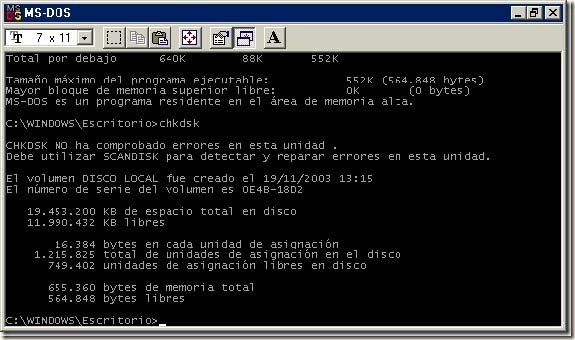



![clip_image002[1] clip_image002[1]](https://blogger.googleusercontent.com/img/b/R29vZ2xl/AVvXsEjqjSjgvqJ3Vq30HUfIdAYWhpkkF3NguFldzAh06N1dxlRtp_Iuwe_OJrhcBQyvA6YYo6XlODKLOW__U_FCjB99_ahuGcjngc9BQ_FUe_HIipaLLT2pb5SU8T-SLhvUh-U5sd-cIDhlFukp/?imgmax=800)
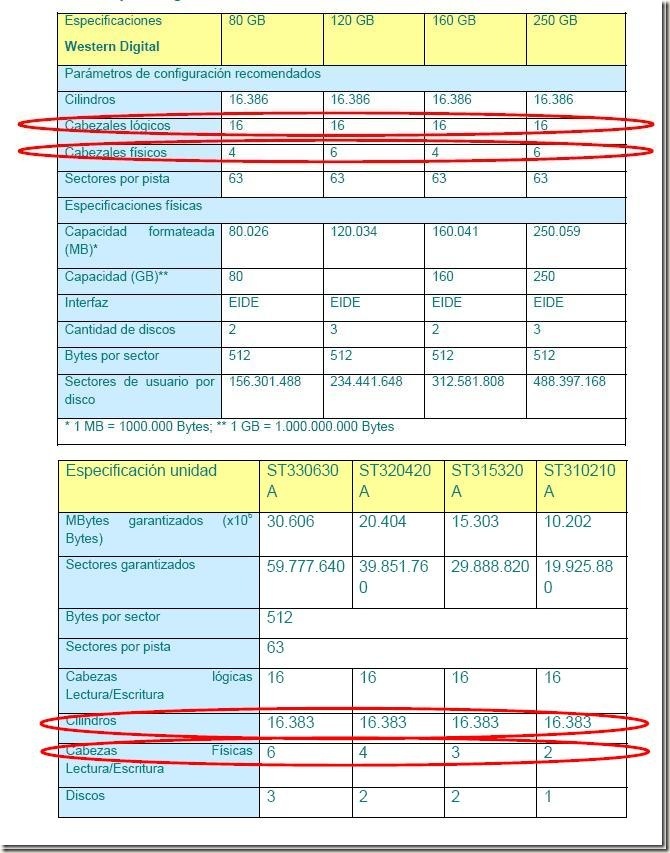

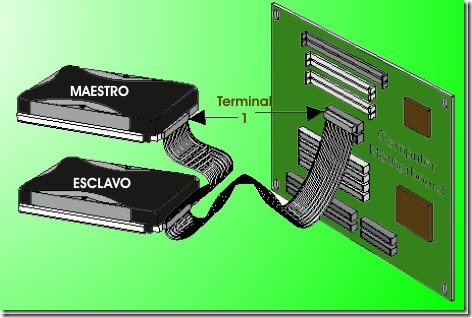
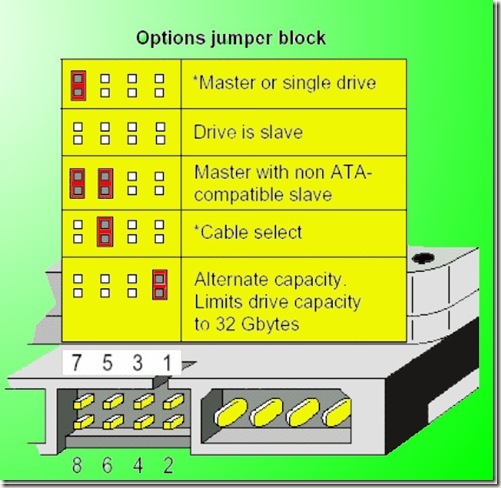


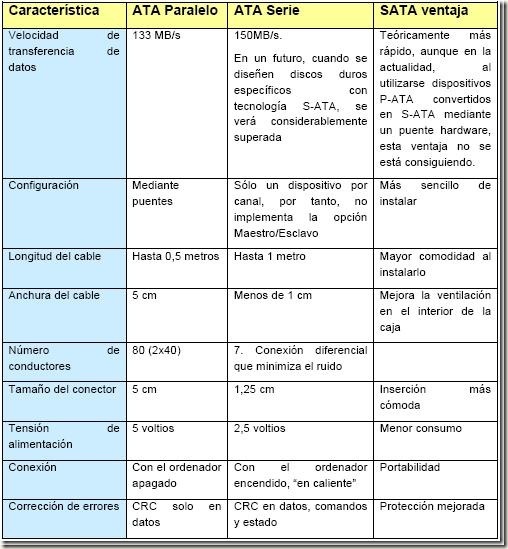
No hay comentarios:
Publicar un comentario